管理 Azure Stack Edge Pro FPGA 上的計算
重要
Azure Stack Edge Pro FPGA 裝置於 2024 年 2 月達到生命周期結束。
本文說明如何在 Azure Stack Edge Pro FPGA 上管理計算。 您可以透過 Azure 入口網站或本機 Web UI 來管理計算。 使用 Azure 入口網站來管理模組、觸發程式和計算組態,以及本機 Web UI 來管理計算設定。
在本文中,您將瞭解如何:
- 管理觸發程式
- 管理計算組態
管理觸發程式
事件是在您的雲端環境或裝置上發生的事情,您可能希望對其採取行動。 例如,在共享中建立檔案時,它是一個事件。 觸發器會引發事件。 針對您的 Azure Stack Edge Pro FPGA,觸發程式可以回應檔案事件或排程。
- 檔案:這些觸發器是為了響應檔案事件,例如建立檔案和修改檔案而設計的。
- 排程:這些觸發條件是回應由您設定的排程,包括開始日期、開始時間及重複間隔。
新增觸發條件
在 Azure 入口網站中執行下列步驟來建立觸發程式。
在 Azure 入口網站中,移至您的 Azure Stack Edge 資源,然後移至 IoT Edge > 觸發程式。 選取命令列上的 [],然後新增觸發程式 []。
![選擇 [新增觸發程式]](media/azure-stack-edge-manage-compute/add-trigger-1.png)
在 [[新增觸發程式] 刀鋒視窗中,為您的觸發程式提供唯一的名稱。
選擇一個 類型 作為觸發條件。 當觸發程式回應檔案事件時,請選擇 [檔案]。 當您想要觸發程式在定義的時間啟動,並以指定的重複間隔執行時,請選取 [已排程的。 視您的選擇而定,會顯示不同的選項組合。
檔案觸發程式 - 從下拉式清單中選擇一個已掛接的共用。 在此共用中引發檔案事件時,觸發程式會叫用 Azure 函式。
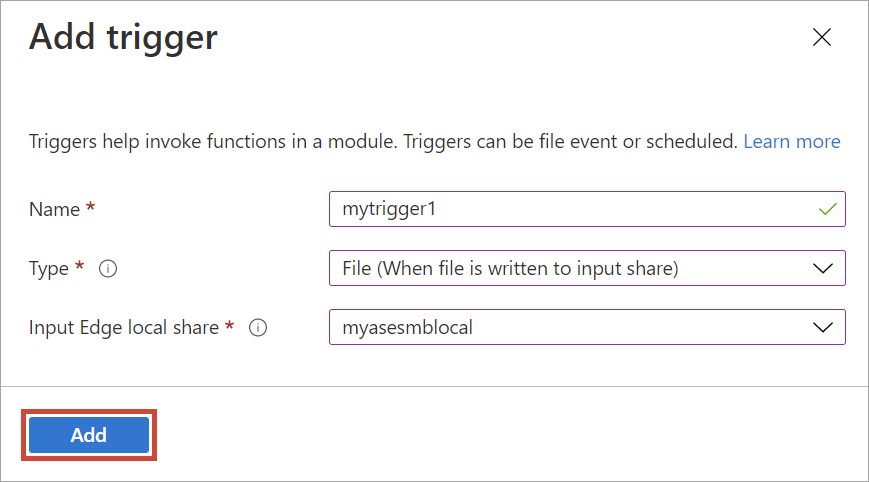
排程觸發程式 - 指定開始日期/時間,並以小時、分鐘或秒為單位重複間隔。 此外,輸入主題的名稱。 主題可讓您更靈活地將觸發路由至部署在裝置上的模組。
路由字串範例為:
"route3": "FROM /* WHERE topic = 'topicname' INTO BrokeredEndpoint("modules/modulename/inputs/input1")"。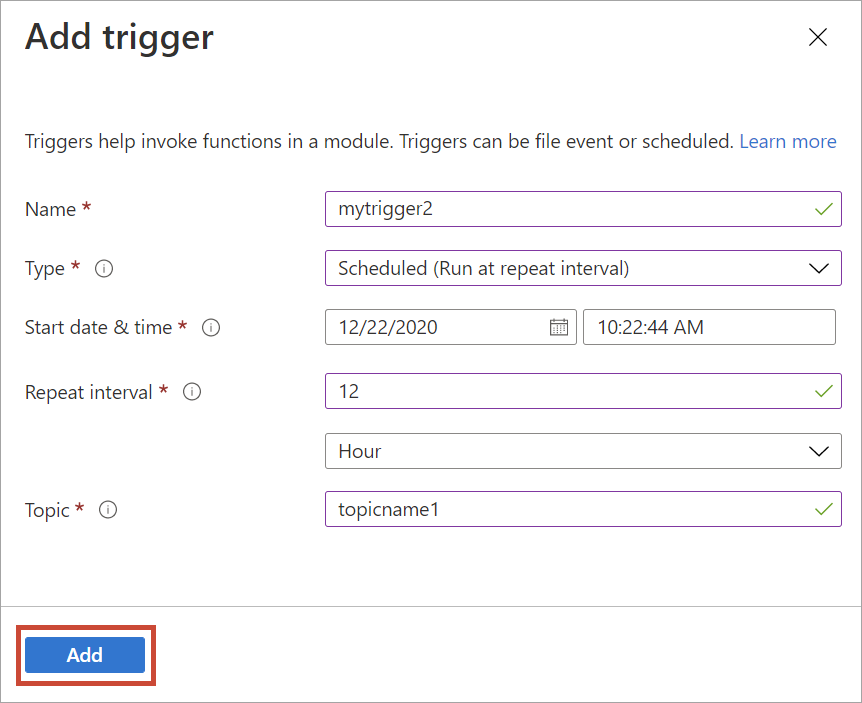
選擇 ,新增,以建立觸發器。 有一則通知顯示觸發器的建立正在進行中。 建立觸發程式之後,刀鋒視窗會更新以反映新的觸發程式。
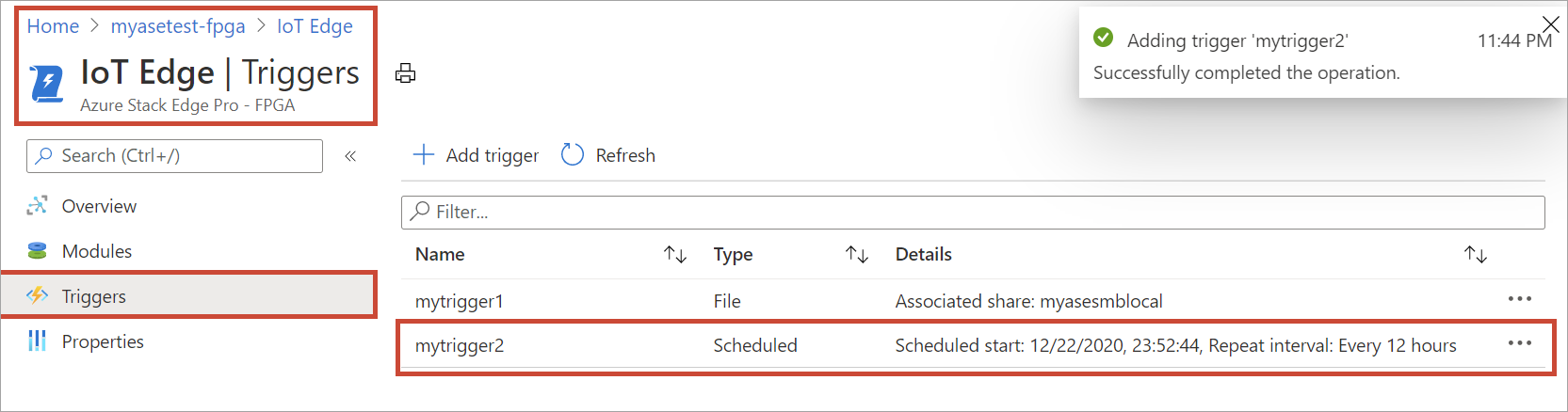
刪除觸發程式
在 Azure 入口網站中執行下列步驟來刪除觸發程式。
從觸發程式清單中,選取您想要刪除的觸發程式。
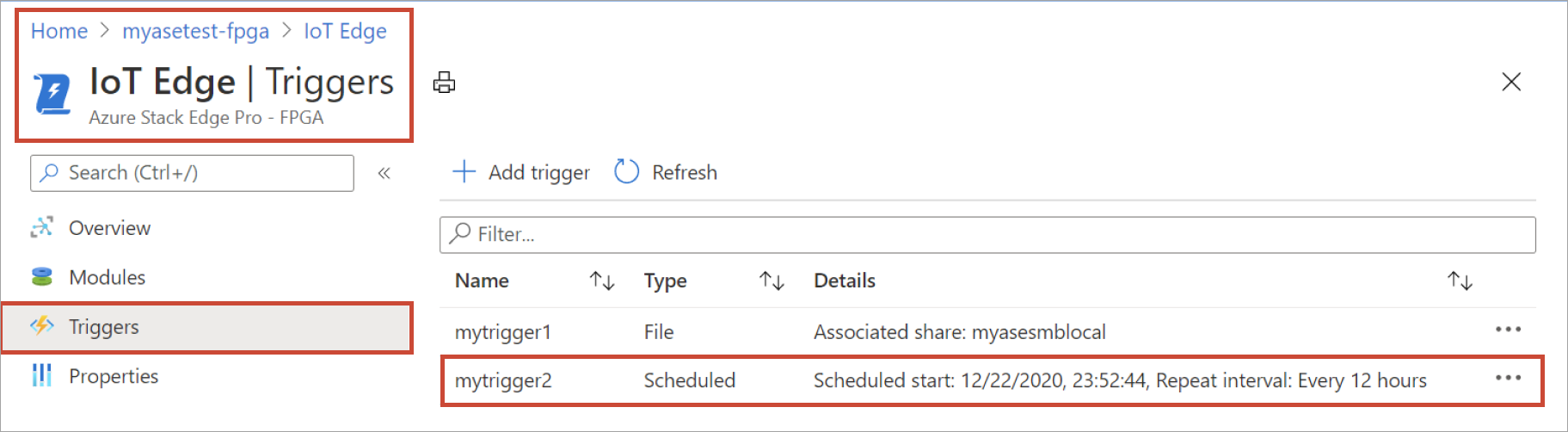
以滑鼠右鍵按兩下 ,然後選取 [刪除 ]。
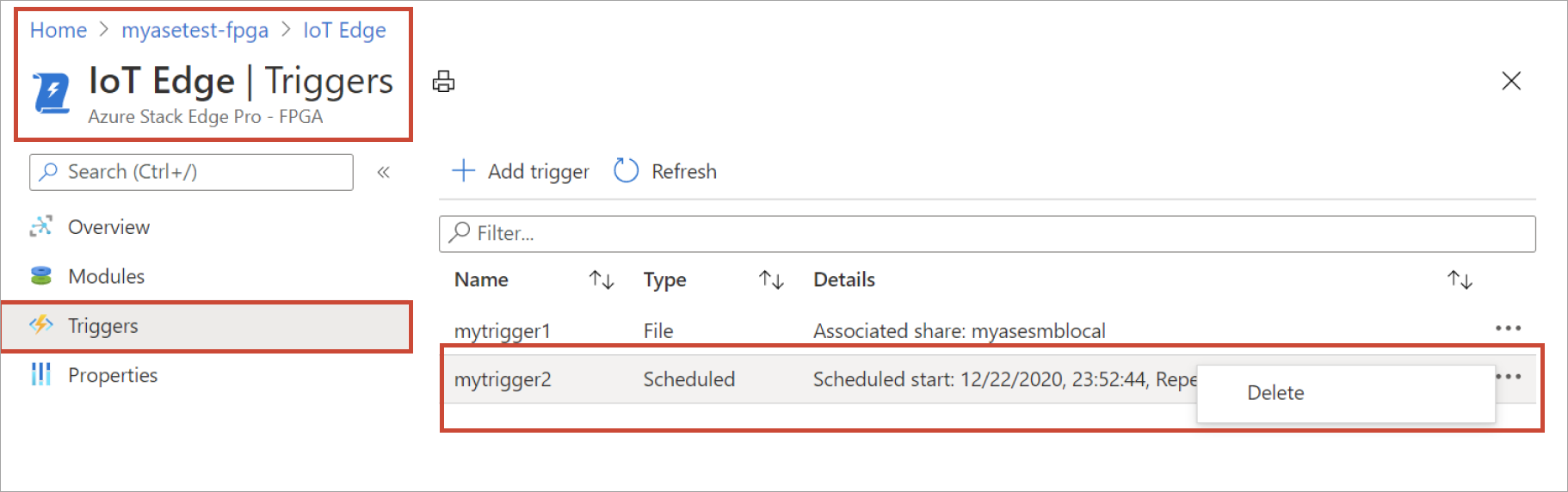
當系統提示您確定時,請按下 [是] 。
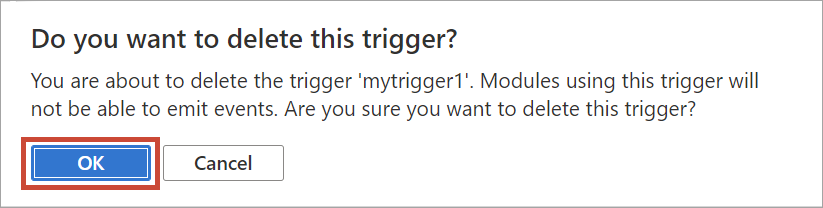
觸發器清單會更新以顯示刪除的內容。
管理計算組態
使用 Azure 入口網站來檢視計算組態、移除現有的計算組態,或重新整理計算組態,以同步處理 IoT 裝置的存取密鑰,以及 Azure Stack Edge Pro FPGA 的 IoT Edge 裝置。
檢視計算組態
在 Azure 入口網站中執行下列步驟,以檢視裝置的計算組態。
在 Azure 入口網站中,移至您的 Azure Stack Edge 資源,然後移至 IoT Edge > 概觀。
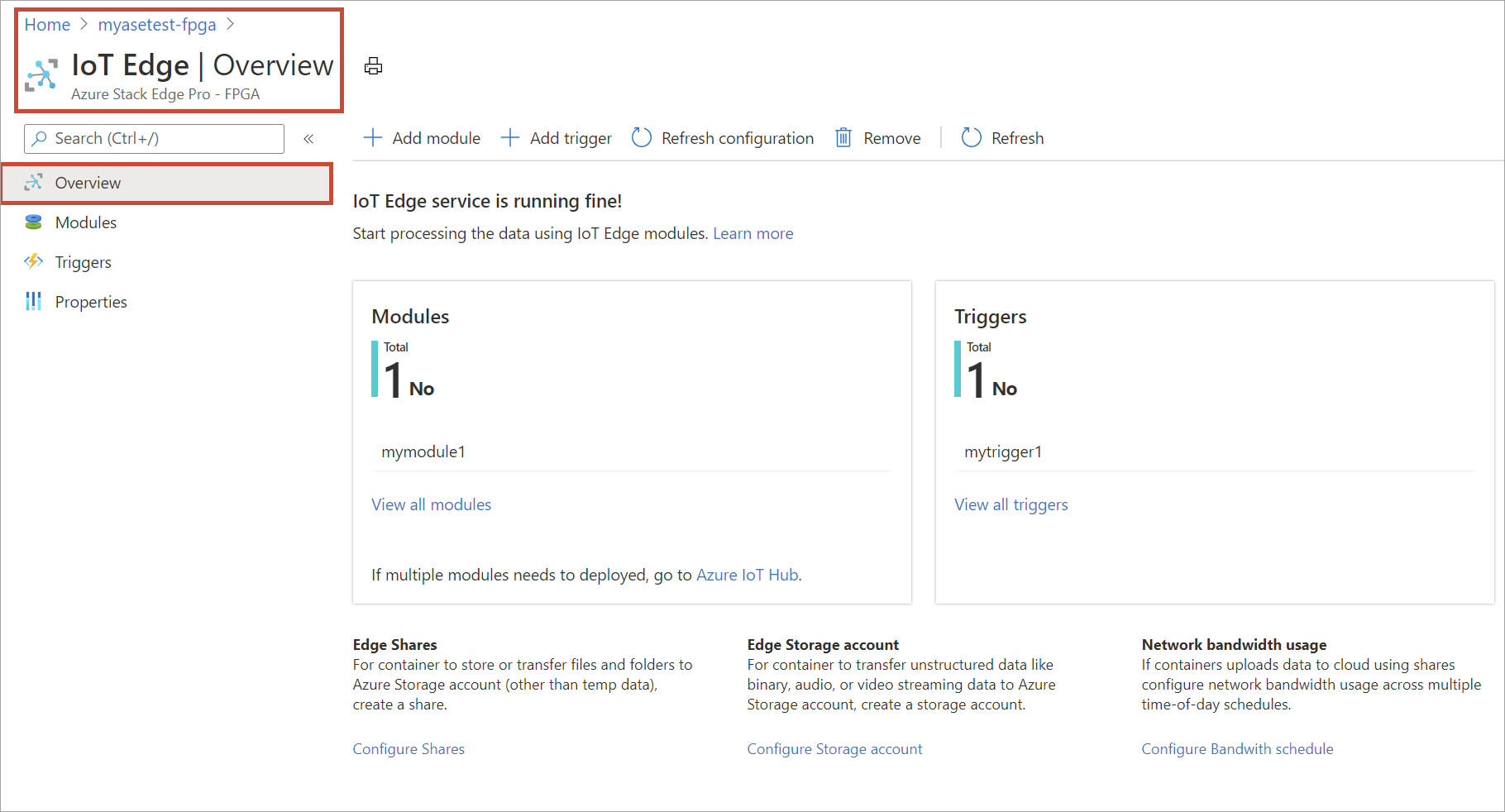
移至 屬性 頁面。 記下裝置上的計算組態。 當您設定計算時,您已建立IoT中樞資源。 在該 IoT 中樞資源下,會設定 IoT 裝置和 IoT Edge 裝置。 僅支持 Linux 模組在 IoT Edge 裝置上執行。
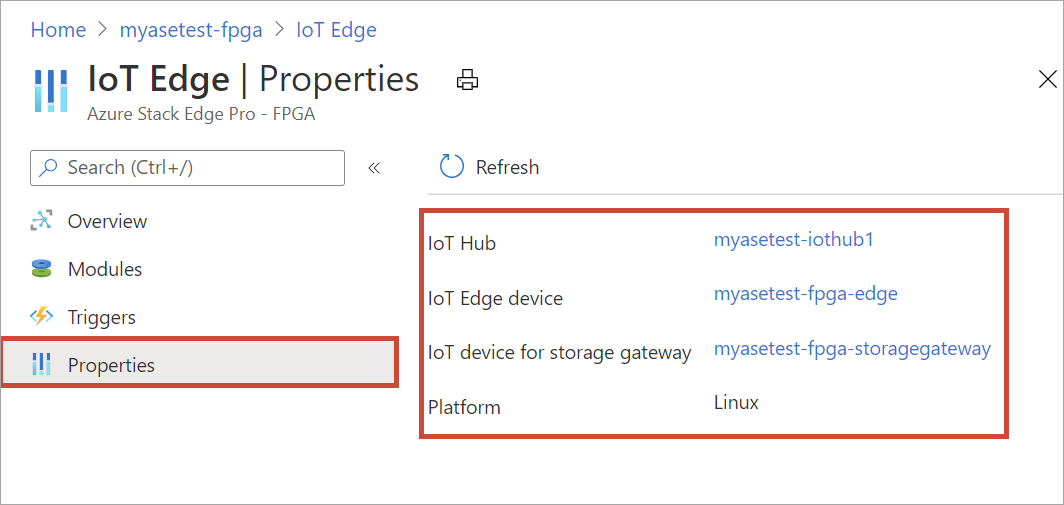
移除運算配置
在 Azure 入口網站中執行下列步驟,以移除您裝置的現有 Edge 計算組態。
在 Azure 入口網站中,移至您的 Azure Stack Edge 資源,然後移至 IoT Edge > 概觀。 選取命令行上的 [移除]。
![選取 [移除計算]](media/azure-stack-edge-manage-compute/remove-compute-1.png)
如果您移除計算組態,您必須重新設定裝置,以防需要再次使用計算。 當系統提示您確認時,請選擇 [[是]。
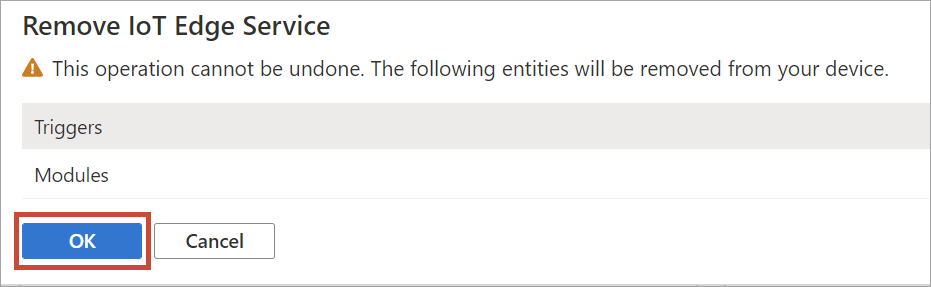
同步處理IoT裝置和IoT Edge裝置存取金鑰
當您在 Azure Stack Edge Pro FPGA 上設定計算時,會建立 IoT 裝置和 IoT Edge 裝置。 這些裝置會自動指派對稱存取金鑰。 基於安全性最佳做法,這些密鑰會透過IoT中樞服務定期輪替。
若要輪替這些金鑰,您可以移至您所建立的IoT中樞服務,然後選取IoT裝置或IoT Edge裝置。 每個裝置都有主要存取金鑰和次要存取金鑰。 將主要存取金鑰指派給次要存取金鑰,然後重新產生主要存取密鑰。
如果您的IoT裝置和IoT Edge裝置金鑰已輪替,則您必須重新整理 Azure Stack Edge Pro FPGA 上的設定,以取得最新的存取密鑰。 同步處理可協助裝置取得IoT裝置和IoT Edge裝置的最新密鑰。 Azure Stack Edge Pro FPGA 只會使用主要存取密鑰。
在 Azure 入口中執行下列步驟,以同步您的裝置存取金鑰。
在 Azure 入口網站中,移至您的 Azure Stack Edge 資源,然後移至 IoT Edge > 概觀。 選取命令行上的 [重新整理組態]。
![點選 [重新整理設定]](media/azure-stack-edge-manage-compute/refresh-configuration-1.png)
當系統提示您確認時,請選取 是。
當系統提示選取 [是]
同步完成後,退出對話框。